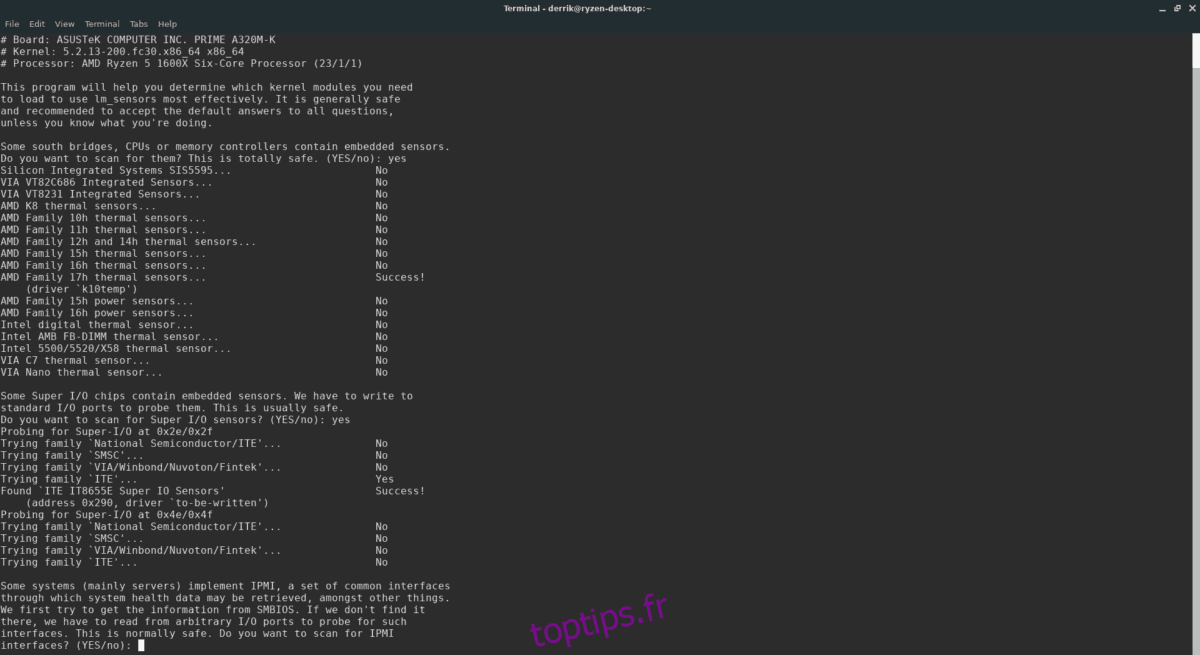Sous Linux, si votre processeur est chaud, vous ne pourrez pas ouvrir un utilitaire officiel AMD ou Intel pour vérifier la température. Au lieu de cela, pour vérifier la température du processeur sous Linux, vous devez vous fier à des programmes tiers. Dans ce guide, nous allons passer en revue quelques façons de vérifier la température du processeur sous Linux.
Table des matières
Méthode 1 – Lm_Sensors
Lm_Sensors est un utilitaire de ligne de commande qui peut être configuré pour analyser divers capteurs matériels sur un PC Linux afin de signaler l’état de la température. Lm_Sensors est un outil utile à utiliser pour vérifier la température de votre CPU à la rigueur.
Aucune distribution Linux n’est actuellement fournie avec Lm_Sensors, donc avant de passer en revue comment l’utiliser, nous devons montrer comment installer le programme sur votre PC Linux.
Pour démarrer l’installation, ouvrez une fenêtre de terminal en appuyant sur Ctrl + Alt + T ou Ctrl + Maj + T sur le clavier. À partir de là, suivez les instructions de ligne de commande ci-dessous qui correspondent à votre système d’exploitation Linux.
Ubuntu
Sur Ubuntu, l’application Lm_Sensors s’installe facilement avec la commande Apt ci-dessous.
sudo apt install lm-sensors
Debian
Vous utilisez Debian Linux? Vous pourrez installer le programme avec la commande Apt-get suivante.
sudo apt-get install lm-sensors
Arch Linux
L’application Lm_Sensors est disponible pour les utilisateurs d’Arch Linux dans le référentiel de logiciels «Extras». Assurez-vous que «Extra» est activé sur votre système Arch. Ensuite, utilisez la commande Pacman suivante pour le configurer.
sudo pacman -S lm_sensors
Feutre
Pour installer Lm_Sensors sur Fedora Linux, utilisez la commande Dnf ci-dessous pour configurer le programme sur votre système.
sudo dnf install lm_sensors
OpenSUSE
Officiellement, OpenSUSE ne porte pas l’application Lm_Sensors. Cependant, il devrait être possible d’installer le paquet Fedora Linux.
Attention: la version Fedora de Lm_Sensors peut ne pas fonctionner sous OpenSUSE Linux. Essayez cette méthode à vos risques et périls!
wget https://download-ib01.fedoraproject.org/pub/fedora/linux/releases/30/Everything/x86_64/os/Packages/l/lm_sensors-3.5.0-3.fc30.x86_64.rpm
sudo zypper install lm_sensors-3.5.0-3.fc30.x86_64.rpm
Configuration de Lm_Sensors
Après avoir installé l’application Lm_Sensors, le processus de configuration initiale n’est pas terminé. Avant d’utiliser l’application, elle doit être configurée pour fonctionner avec les capteurs matériels de votre ordinateur.
Pour démarrer le processus de configuration, allez dans la fenêtre du terminal et obtenez un accès root avec la commande su ou sudo -s.
su
ou
sudo -s
Avec root disponible, exécutez la commande sensor-detect dans le terminal et le processus de configuration initiale commencera.
sensors-detect
Le premier écran qui apparaît dans le processus de configuration des capteurs indique: «Certains ponts sud, processeurs ou contrôleurs de mémoire contiennent des capteurs intégrés. Voulez-vous les rechercher? C’est totalement sûr ».
Écrivez «Oui» dans l’invite pour commencer.
Après avoir sélectionné «OUI», la question suivante apparaîtra. Cette question indique: «Certains Super I / O contiennent des capteurs intégrés. Nous devons écrire sur les ports d’E / S standard pour les tester. Ceci est généralement sans danger. Voulez-vous rechercher des capteurs Super I / O? »
Une fois de plus, choisissez «Oui» pour permettre à Lm_Sensors de scanner.
Suite aux deux questions principales, le programme en posera plusieurs autres. Dites oui aux questions posées où le mot «oui» est en majuscules et non à celles où le mot «non» est en majuscules.
Lorsque Lm_Sensors a fini de poser des questions, la configuration est terminée.
Vérifiez la température du processeur avec les capteurs Lm
La vérification de la température du CPU sous Linux avec Lm-Sensors se fait avec la commande sensor. Pour vérifier rapidement la lecture de la température de votre CPU (et des autres appareils détectés par Lm-Sensors), ouvrez une fenêtre de terminal avec Ctrl + Alt + T ou Ctrl + Maj + T sur le clavier.
Ensuite, exécutez la commande des capteurs pour afficher une lecture de diverses températures de capteur.
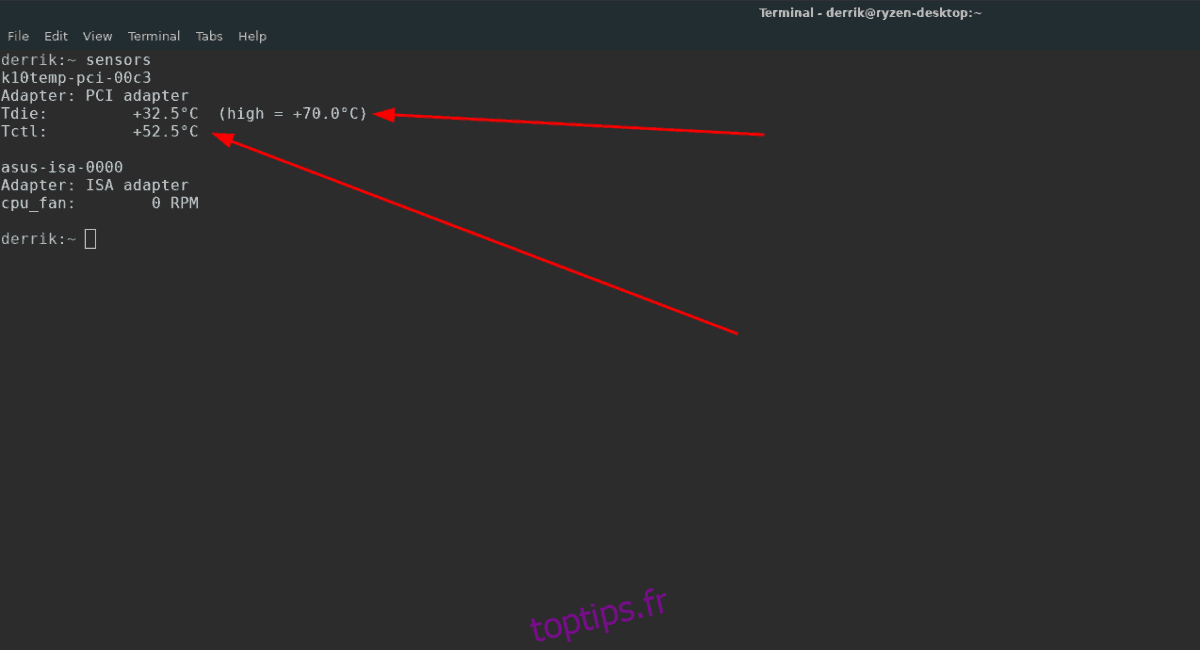
sensors
Sinon, si vous souhaitez enregistrer la lecture de la température de votre CPU dans un fichier texte pour une lecture ultérieure, exécutez la commande des capteurs et redirigez-la avec le symbole «>».
sensors > cpu-temp.txt
Méthode 2 – Psensor
Un autre excellent moyen de vérifier les températures du processeur sous Linux est d’utiliser l’outil Psensor. C’est une application graphique qui peut afficher diverses statistiques de capteurs dans une interface facile à lire.
Remarque: Psensor utilise Lm_Sensors pour certaines opérations dans l’application. Pour tirer le meilleur parti de Psensor, suivez les instructions de la méthode 1 pour configurer Lm_Sensors avant de suivre les instructions décrites ci-dessous.
Installer Psensor
Pour démarrer l’installation de Psensor sous Linux, ouvrez une fenêtre de terminal en appuyant sur Ctrl + Alt + T ou Ctrl + Maj + T.Puis, une fois la fenêtre de terminal ouverte, suivez les instructions de ligne de commande ci-dessous qui correspondent au système d’exploitation Linux tu utilises.
Ubuntu
sudo apt install psensor
Debian
sudo apt-get install psensor
Arch Linux
sudo pacman -S psensor
Feutre
sudo dnf install https://raw.githubusercontent.com/rpmsphere/x86_64/master/p/psensor-1.2.0-5.1.x86_64.rpm
OpenSUSE
Il n’y a pas de package pour Psensor disponible sur OpenSUSE. Essayez plutôt d’installer la version Linux de Fedora, mais utilisez-la à vos risques et périls!
wget https://raw.githubusercontent.com/rpmsphere/x86_64/master/p/psensor-1.2.0-5.1.x86_64.rpm
sudo zypper install psensor-1.2.0-5.1.x86_64.rpm
Utilisation de Psensor pour vérifier les temps
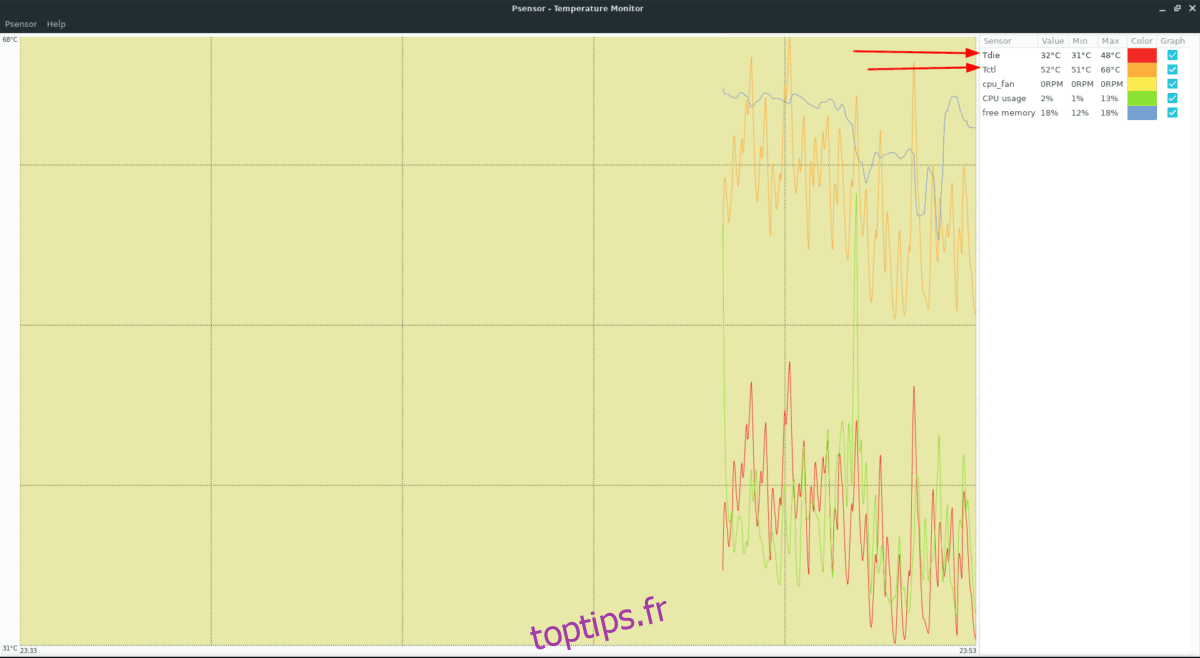
L’application Psensor, une fois installée, n’a besoin d’aucune configuration (en dehors de la configuration de Lm_Sensors). Pour vérifier la température du processeur sur votre ordinateur, ouvrez l’application et recherchez dans la colonne de droite des informations sur la température du processeur.